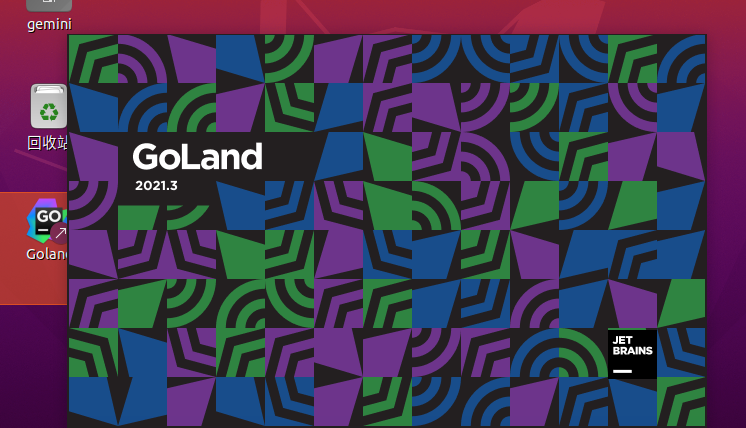文章目录
前言
最近学习需要用linux上开发go语言,特此记录一下…
一、go语言环境配置
安装包下载地址为:https://golang.org/dl/。
如果打不开可以使用这个地址:https://golang.google.cn/dl/。
选择合适的安装包进行下载(笔者为go1.18.linux-amd64.tar.gz):

1.将二进制文件解压到指定位置(注意替换为自己文件名,以及确认正确性 )
tar -C /usr/local -xzf go1.18linux-amd64.tar.gz
2.添加到路径
export PATH=$PATH:/usr/local/go/bin
但是此种做法只能保证本次登录存在,因此永久生效需要编辑/etc/profile 文件
在末尾再次添加如上语句:
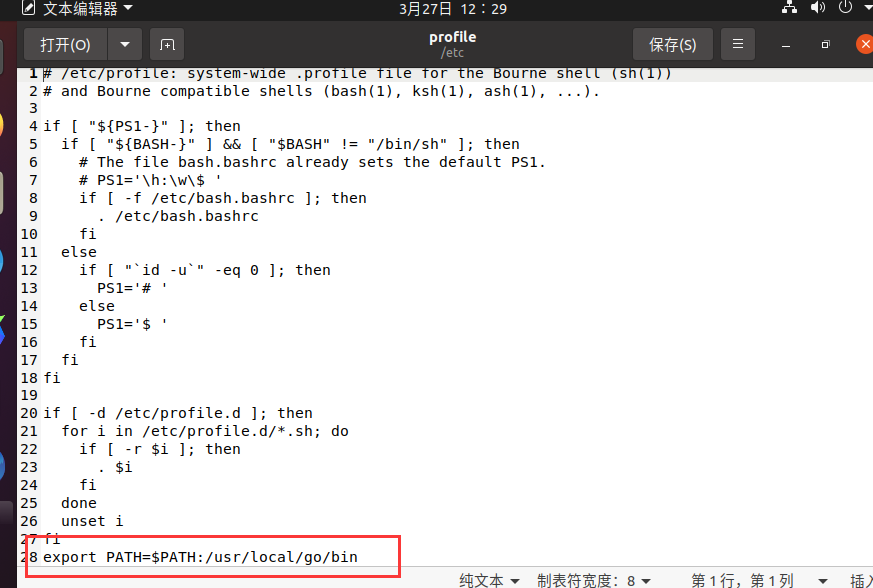
添加后运行如下语句生效:
source /etc/profile
3.检查是否安装成功(显示版本号则安装成功)
go version

查看环境变量可以用go env

至此go语言环境安装完成。
二、goland安装
linux下载地址
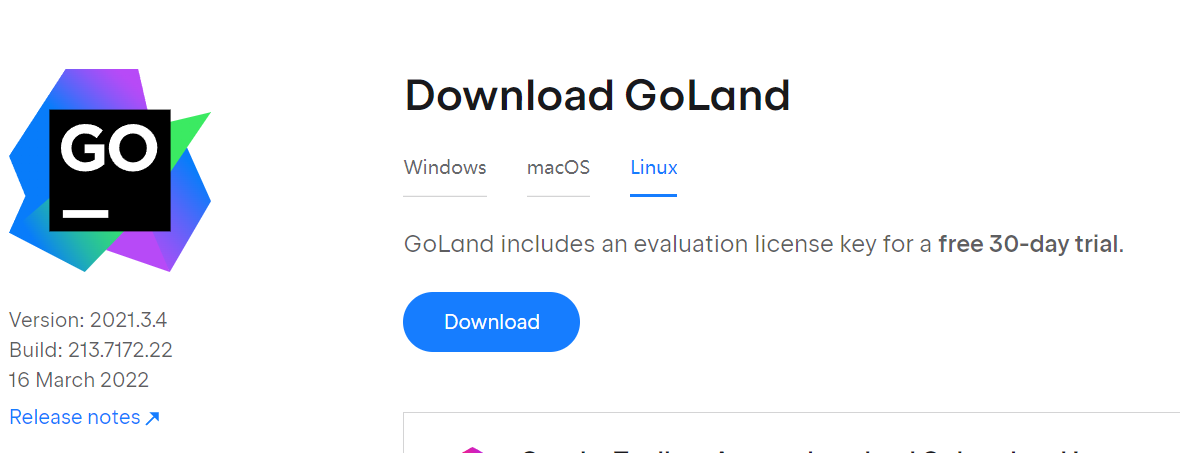
1、下载完解压到指定路径(注意替换为自己安装包名)
tar -zxvf goland-2021.3.4.tar.gz
2、然后启动时进入到压缩包中的bin目录下,执行:
./goland.sh
即可启动。
因为每次都需要进入目录,然后再进行执行脚本,比较麻烦。在此介绍一下如何创建快捷方式,并启动。
3、创建快捷方式
第一步:先进入存放desktop的文件夹
cd /usr/share/applications/
第二步:创建desktop文件(如果创建不起直接复制重命名,把原来文件删了)。
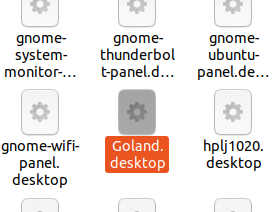
第三步:修改desktop文件中内容(注意替换为自己的文件目录)
[Desktop Entry]
Name=Goland
Comment=Goland IDE
Exec=/usr/local/GoLand-2021.3.4/bin/goland.sh
Icon=/usr/local/GoLand-2021.3.4/bin/goland.png
Type=Application
Terminal=false
Encoding=UTF-8
第四步:修改desktop文件的权限
- 所属用户
sudo chown 用户名 .desktop文件名 //修改文件的所属权限
例如 sudo chown user Goland.desktop
- 修改文件的权限
sudo chmod 755 .desktop文件名
#例如
sudo chmod 755 Goland.desktop
第五步:将文件复制一份到桌面
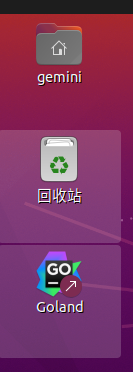
如果打不开,可以看看这个属性的打开方式是否为运行软件。
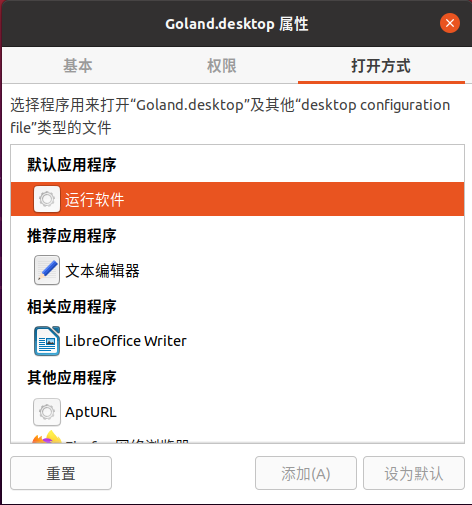
并把设为允许启动。
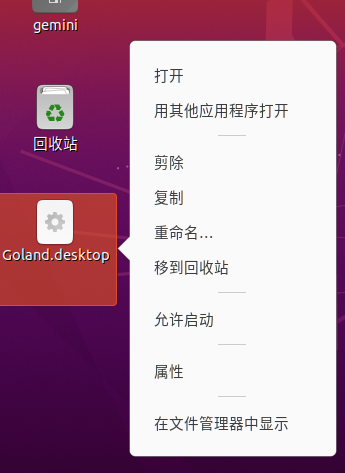
然后输入自己的许可证就可以开始使用了~